Opera 30 no tiene funciones de control parental ni una forma nativa de bloquear por completo sitios web específicos. Puede especificar si un sitio web individual puede ejecutar JavaScript, establecer cookies o mostrar imágenes, pero no puede bloquear un sitio por completo. Si bien existen algunas extensiones de Opera que brindan parte de esta capacidad, la mejor manera de bloquear sitios web en Opera es utilizar las capacidades de bloqueo de sitios web integradas de Windows disponibles a través de Family Safety Filtrar.
Bloqueo mediante el filtro de seguridad familiar de Windows
Windows 8.1 se envía con un filtro de seguridad familiar que puede rastrear las actividades de navegación web de su hijo y filtrar, o bloquear, el contenido web. Para configurar esto, debe iniciar sesión con una cuenta administrativa, crear una cuenta de usuario para su hijo y luego personalizar sus permisos de navegación web utilizando el Filtro de seguridad familiar.
Video del día
Configurar una cuenta de usuario infantil
Paso 1
Asegúrese de haber iniciado sesión en su PC con una cuenta de administrador. Si esta es su PC y la configuró usted mismo, es probable que lo sea.
Paso 2
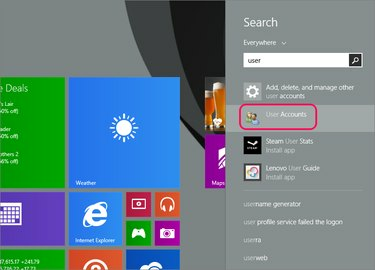
Credito de imagen: Imagen cortesía de Opera
Busque la palabra clave "usuario" y seleccione Cuentas de usuario.
Paso 3
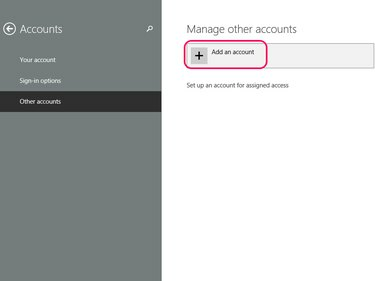
Credito de imagen: Imagen cortesía de Opera
Seleccione Agregar una cuenta.
Paso 4
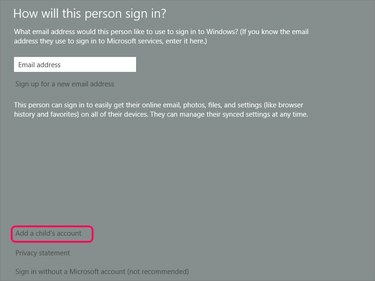
Credito de imagen: Imagen cortesía de Opera
Escoger Agregar la cuenta de un niño.
Paso 5
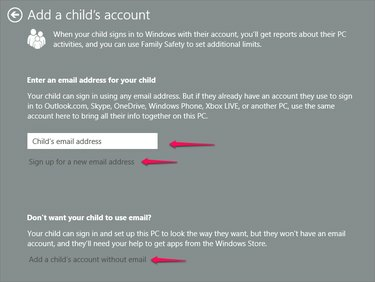
Credito de imagen: Imagen cortesía de Opera
En esta pantalla:
- Hacer clic próximo si su hijo tiene una dirección de correo electrónico con la que iniciar sesión.
- Hacer clic Regístrese para obtener una nueva dirección de correo electrónico si su hijo no tiene una dirección de correo electrónico y desea crear una para él con la que iniciar sesión.
- Hacer clic Agregar la cuenta de un niño sin correo electrónico si su hijo no tiene correo electrónico o si no desea que se registre con una cuenta de correo electrónico.
Paso 6

Credito de imagen: Imagen cortesía de Opera
Si tu eliges Agregar la cuenta de un niño sin correo electrónico, cree un nombre de usuario y contraseña, junto con una pista de contraseña. Asegúrese de que esto sea algo que su hijo pueda recordar.
Si, en cambio, elige que su hijo se registre con un correo electrónico, ingrese la dirección de correo electrónico o haga clic en Inscribirse para obtener una nueva dirección de correo electrónico y siga las instrucciones para crear la nueva cuenta de usuario.
Propina
Las nuevas cuentas para niños tienen automáticamente activado el filtro de seguridad infantil.
Bloquear sitios web mediante el filtrado de seguridad familiar
Paso 1

Credito de imagen: Imagen cortesía de Opera
prensa Windows-X para abrir el menú Power User y seleccione Panel de control.
Paso 2

Credito de imagen: Imagen cortesía de Opera
Escoger Configurar la protección infantil para cualquier usuario en la sección Cuentas de usuario y seguridad infantil.
Paso 3

Credito de imagen: Imagen cortesía de Opera
Elija la cuenta de su hijo, en este ejemplo, "Fudge".
Paso 4

Credito de imagen: Imagen cortesía de Opera
Para bloquear un sitio web, elija Filtrado web.
Paso 5
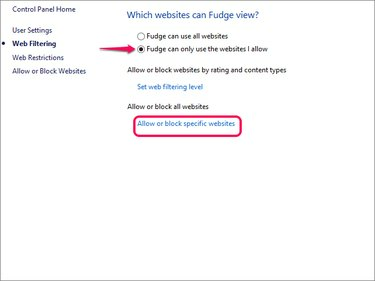
Credito de imagen: Imagen cortesía de Opera
Haga clic en el botón de proporción Fudge solo puede usar los sitios web que yo permito y luego seleccione Permitir o bloquear sitios web específicos.
Paso 6
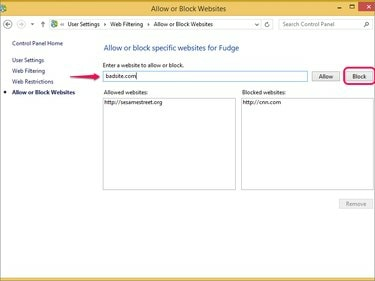
Credito de imagen: Imagen cortesía de Opera
Ingrese la dirección de cualquier sitio web para bloquear y luego presione Cuadra. Los sitios web bloqueados se muestran en la columna Sitios web bloqueados.
Propina
Una alternativa es bloquear todos los sitios web excepto aquellos que usted permita específicamente ingresando la dirección del sitio web y haciendo clic en Permitir. Esta es una opción restrictiva, pero puede ser una buena opción para los niños pequeños.
Controlar los permisos del sitio web mediante los controles de Opera
Si bien Opera no puede bloquear sitios web, proporciona opciones para controlar las actividades de un sitio web, como si puede mostrar imágenes, ejecutar JavaScript o ejecutar contenido de complementos. Acceda a estas opciones en el menú Configuración seleccionando el Ópera pestaña y haciendo clic en Ajustes.
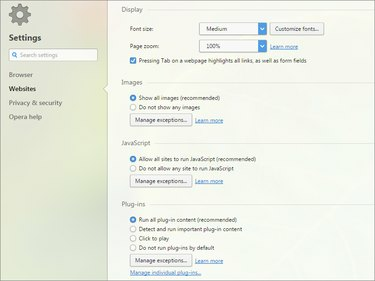
Credito de imagen: Imagen cortesía de Opera
Para bloquear selectivamente estos elementos, elija las opciones relevantes y luego haga clic en Administrar excepciones.
Extensiones de Opera para controlar los permisos del sitio web
Si bien Opera no es ampliamente extensible, hay algunas extensiones disponibles que pueden ayudarlo a bloquear contenido web:
- Blocksi: Filtra sitios web y contenido con una lista en blanco y negro personalizable.
- uBlock: Se centra principalmente en bloquear malware y adware.
-
uMatriz: Se centra en la creación de un cortafuegos personalizado para proteger la privacidad.


